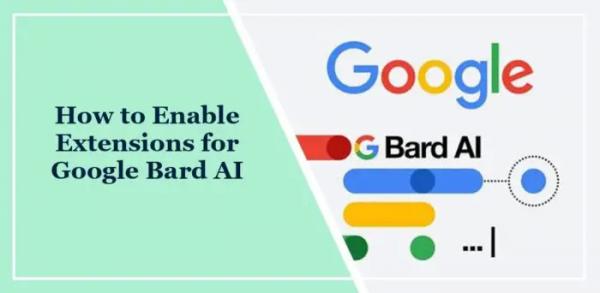Microsoft представила возможность извлекать текст из изображений с помощью Snipping Tool. Скоро эта функция станет доступна всем. Теперь инструмент оснащен технологией OCR (оптического распознавания символов), которая позволяет ему распознавать текст на изображении, а затем извлекать его. В этом посте мы узнаем, как извлечь текст из изображений с помощью инструмента «Ножницы» в Windows 11.
Microsoft, стремясь улучшить ножницы, добавила в приложение функцию оптического распознавания символов или оптического распознавания символов, разрешив ему записывать видео. Однако на данный момент функция Text Action доступна только на каналах Microsoft Insider Dev и Canary, но скоро она будет доступна всем. Вы можете сделать снимок экрана с помощью ножниц, отсканировать его, а затем извлечь из него текст.
Прежде чем начать, проверьте наличие обновлений и установите последнюю доступную версию.
Программы для Windows, мобильные приложения, игры — ВСЁ БЕСПЛАТНО, в нашем закрытом телеграмм канале — Подписывайтесь:)
Извлечение текста из изображений с помощью ножниц в Windows
Если вы хотите извлечь текст из изображений с помощью ножниц в Windows 11, выполните следующие действия:
- Откройте приложение «Ножницы».
- Нажмите «Создать» или сочетание клавиш Win + Shift + S (вам не нужно даже открывать «Ножницы», чтобы использовать это сочетание клавиш) и сделайте снимок экрана.
- Теперь нажмите кнопку «Действие текста».
- ИИ отсканирует скриншот и позволит вам выделить текст.
- Вы можете либо нажать на Скопировать весь текст или перетащите курсор, чтобы выбрать нужный текст.
- После того, как текст выделен, вы можете скопировать его, используя Ctrl + C, и вставить в любое место.
Это сделает всю работу за вас.

С помощью инструмента вы можете не просто копировать текст, но и редактировать текст. На данный момент Snipping Tool предлагает только два варианта редактирования: адреса электронной почты и номера телефонов, которые используются для исключения конфиденциальной информации из текста. Когда вы сделаете снимок экрана, просто щелкните раскрывающееся меню, расположенное рядом с пунктом «Быстрое редактирование», а затем выберите любой из двух вариантов.
Связанный: Извлечение текста из изображений: использование приложения Windows Photo Scan | Использование OneNote | В Microsoft Word.
Надеемся, что интеграция ножниц с искусственным интеллектом поможет вам легко извлекать текст из изображения.
Читайте: Как отключить ножницы или экран печати в Windows?
Как извлечь текст из ножниц?
Чтобы извлечь текст из ножниц, необходимо обновить приложение до версии 11.2308.33.0 или более поздней. Как только вы это сделаете, просто сделайте снимок экрана и нажмите кнопку Текстовое действие кнопка. Затем вы можете либо скопировать изображение, либо использовать опцию «Редактировать».
Читайте: Как отключить ножницы или экран печати в Windows?
Как использовать инструмент «Ножницы» в Windows 11?
Snipping Tool предустановлен в Windows 11. Однако, если по какой-либо причине приложение отсутствует на вашем устройстве, перейдите по ссылке microsoft.com и загрузите инструмент. Чтобы использовать его, либо откройте приложение и нажмите «Создать», либо используйте сочетание клавиш Win + Shift + S. Теперь перетащите курсор по экрану и выберите часть, которую вы хотите захватить. Если вы хотите узнать больше, ознакомьтесь с нашим руководством «Советы и рекомендации по работе с ножницами».
Читать дальше: Бесплатные онлайн-сайты и сервисы OCR для извлечения текста из изображений.